- Knowledge base
- Contenuto
- Domini e URL
- Resolve 'missing records' associated with your email sending domain
Risolvere i "record mancanti" associati al tuo dominio di invio e-mail
Ultimo aggiornamento: 19 gennaio 2023
Disponibile con uno qualsiasi dei seguenti abbonamenti, tranne dove indicato:
-
Marketing Hub Starter, Professional, Enterprise
- Legacy Marketing Hub Basic
Per collegare completamente il tuo dominio di invio e-mail in HubSpot, è necessario aggiungere un record TXTeduerecord CNAMEnel tuo Domain Name Server (DNS).Questi record DNS aggiuntivi forniscono una maggiore sicurezza e affidabilità per l'invio di e-mail.
I domini che sono stati connessi in HubSpot con un record TXT ma non sono ancora stati aggiornati con i due record CNAME aggiuntivi saranno parzialmente connessi in uno stato diConnesso (record mancanti).Segui le istruzioni qui sotto per finire di connettere il tuo dominio di invio email in HubSpot.
- Nel tuo account HubSpot, fai clic sulle settings icona delle impostazioni nella barra di navigazione principale.
- Nel menu della barra laterale sinistra, naviga suDomini & URL.
- Scorri in basso fino alla sezioneDomini di invio e-mail.
- Se un dominio è Connesso (record mancanti), clicca suRecord mancanti, poi clicca su Aggiorna recordper finire di connetterequesto dominio.

- Se il tuo dominio di invio e-mail è ospitato su GoDaddy, HubSpot lo riconoscerà e potrai collegare i record aggiuntivi automaticamente:
- Fai clic su Autorizzacon GoDaddy.

- Ti verrà richiesto di inserire il tuo nome utente e la password per accedere al tuo account GoDaddy in un nuovo browser. Dopo aver effettuato il login, GoDaddy aggiungerà automaticamente i nuovi record CNAME di HubSpot.
- Fai clic su Autorizzacon GoDaddy.
- Se il tuo dominio di invio e-mail non è ospitato su GoDaddy, puoi collegare i due record CNAME aggiuntivi manualmente in pochi passi.
- Accedi al tuo provider DNS, poi clicca su I'mlogged in.
- Navigate fino alle vostre impostazioni DNS, poi cliccate I'm there.
- Nel tuo account del provider DNS, aggiungi un nuovo tipo di record CNAME per il tuo dominio.
- Fai clic su copiaaccanto a Host (nome) permetterequesto contenuto negli appunti, quindi incolla il nome dell'host nel campo corrispondente neltuo accountdel provider DNS.
- Fai clic su copiaaccantoalla colonna Value,quindi incollalo nel campo corrispondente nel tuo account del provider DNS.
- Completa questi passaggi per entrambi i record CNAME, quindi salvalemodifiche nel tuo account del provider DNS.
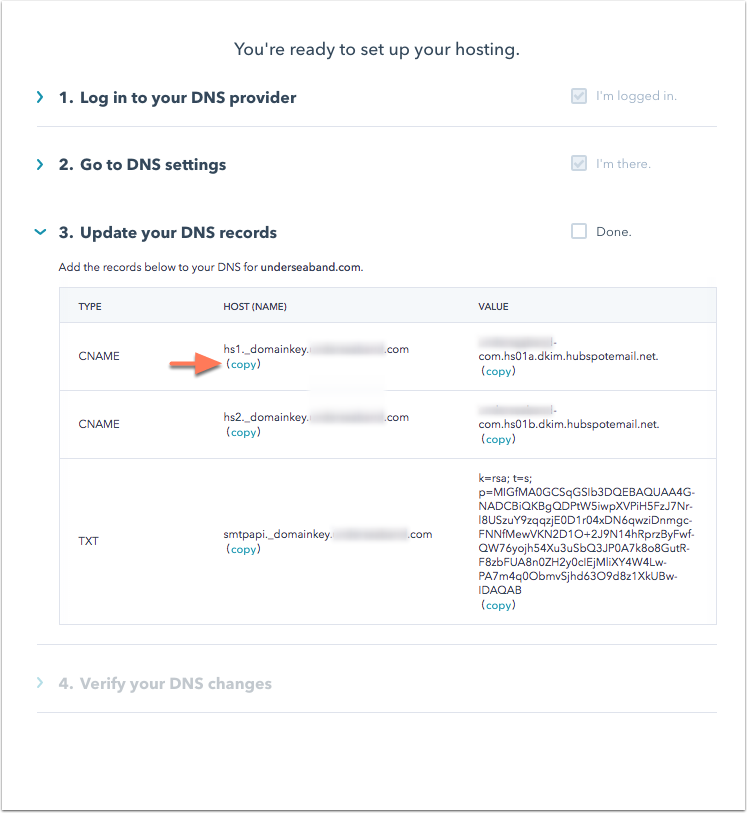
- Fai clic su Donenel tuo gestore di dominio in HubSpot.
- Dopo che i tuoi nuovi record sono stati aggiunti, puoi verificare i tuoi cambiamenti DNS. Irecord che si sono propagati saranno contrassegnati come Corretti neltuo gestoredi dominio.

Si prega di notare che: a seconda del tuo provider DNS, potrebbero essere necessarie 1-12 ore per la propagazione delle modifiche DNS.Puoi fare clic su controlla dinuovo per aggiornare lo stato nel tuo gestore di dominio.